大家都了解,windows 10系统的开机速度非常迅速。不过有些用户发现,即便使用相同的windows 10系统,他们的电脑开机速度却不如他人的快。实际上,在windows 10中存在一个快速启动的选项,一旦开启,就能让开机速度变得飞快。今天,我就来教大家如何正确地开启这个功能。
如何在Windows 10中启用快速启动呢?作为刚刚接触Windows 10的新手,确实很想感受一下那种疾速体验。但找了许久也没找到具体位置。下面,我就为大家讲解一下Windows 10快速启动的设置步骤,感兴趣的朋友可以继续阅读。
1、点击“开始”菜单->设置
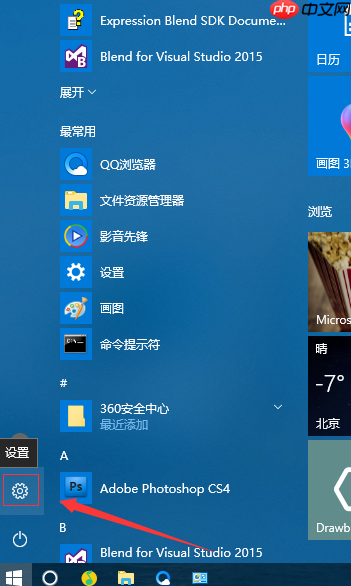
2、进入设置界面后,选择 系统(显示、通知、电源)

3、在系统界面里,点击左侧的“电源和睡眠”选项,接着在右侧找到并点击“其他电源设置”


系统特点:功能简洁实用。目前互联网上最简洁的企业网站建设系统!原创程序代码。非网络一般下载后修改的代码。更安全。速度快!界面模版分离。原创的分离思路,完全不同于其他方式,不一样的简单感受!搜索引擎优化。做了基础的seo优化。对搜索引擎更友好系统功能关于我们:介绍企业介绍类信息,可自由添加多个介绍栏目!资讯中心:公司或行业资讯类内容展示。可自由添加多个资讯内容!产品展示:支持类别设置,可添加产品图片
 0
0

4、进入“更改当前不可用的设置”页面,选择“选择电源按钮的功能”

5、在页面中找到并勾选“启用快速启动”,最后保存所做的更改即可

这就是在Windows 10中开启快速启动的方法啦,你已经掌握了这个技巧了吗?
以上就是Win10系统快速启动设置方法?的详细内容,更多请关注php中文网其它相关文章!

每个人都需要一台速度更快、更稳定的 PC。随着时间的推移,垃圾文件、旧注册表数据和不必要的后台进程会占用资源并降低性能。幸运的是,许多工具可以让 Windows 保持平稳运行。

Copyright 2014-2025 https://www.php.cn/ All Rights Reserved | php.cn | 湘ICP备2023035733号